向对象添加链接的步骤
- 在“场景视图”中,选择所需的几何图形项目。
- 单击“项目工具”选项卡
 “链接”面板
“链接”面板  “添加链接”
“添加链接” 。
。 - 在“添加链接”对话框的“名称”框中输入链接的名称。
- 在“链接到文件或 URL”框中,键入所需数据源或 URL 地址的完整路径。还可以浏览
 到包含所需外部文件的文件夹。
到包含所需外部文件的文件夹。 - 从“类别”下拉列表中选择链接的类别。默认情况下,链接具有超链接类别。
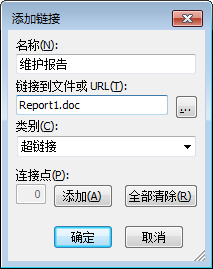 提示: 要创建自定义类别类型,请直接在“类别”框中键入其名称。保存链接时,会自动创建对应的用户定义的类别。
提示: 要创建自定义类别类型,请直接在“类别”框中键入其名称。保存链接时,会自动创建对应的用户定义的类别。 - 可选:默认情况下,链接附加到项目边界框的默认中心。如果要将链接附加到选定项目上的特定点,请单击“添加”按钮。在“场景视图”中将出现一个十字光标,用于选择项目上链接将附加到的点。 注: 如果出现错误,则单击“清除所有”按钮可删除与此链接关联的所有连接点,并恢复为附加到项目边界框中心的链接。
- 单击“确定”。